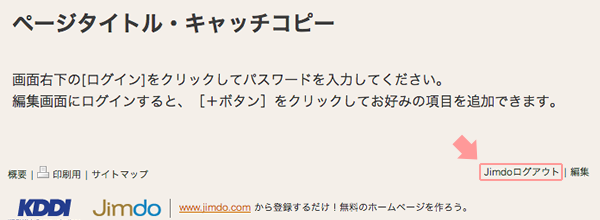HOME > Jimdoマニュアル > Jimdoにログインする
Jimdoにログインする
Jimdoの利用登録ができたら早速「ログイン」してホームページを編集してみましょう。
また、編集の途中でホームページが実際にどのように表示されるか「プレビュー」で確認できます。
編集が終わったら最後に「ログアウト」しましょう。
Jimdoにログインする
ホームページを編集したり設定を変更したりするには「ログイン」が必要です。
まずは、登録したホームページにアクセスしてください。
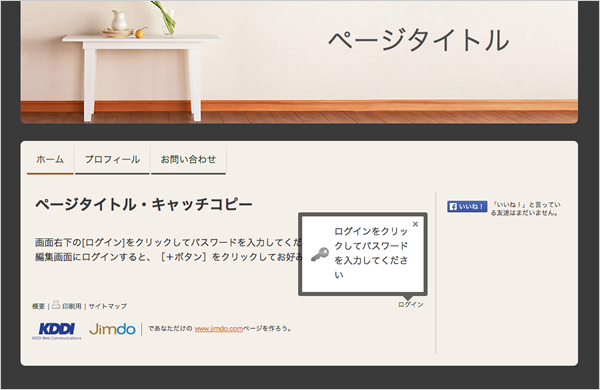
ホームページの画面右下に「ログイン」という文字があります。
この文字をクリックしてください。
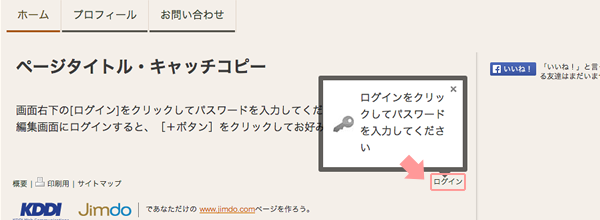
「ログイン」の文字をクリックするとホームページの一番下にパスワードの入力欄が表示されます。
このパスワードの入力欄に登録時にメールで届いたパスワードを入力して、「ログイン」ボタンをクリックしてください。これでJimdoにログインすることができました。
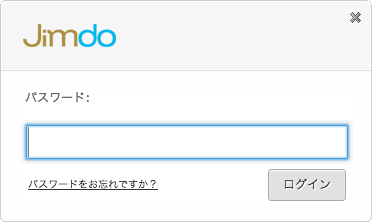
プレビューで確認する
ホームページを編集している途中で、実際にどのように表示されるのか確認したい場合は「プレビュー」で確認することができます。
ホームページの画面右下にある「プレビュー」という文字をクリックしてください。
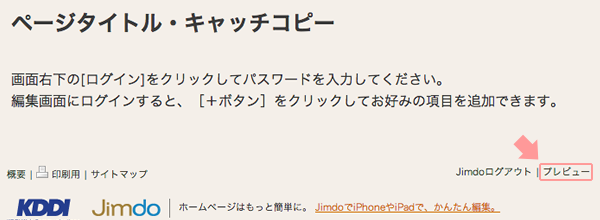
「プレビュー」の画面から編集の画面に戻る場合は、ホームページの画面右下にある「編集」という文字をクリックしてください。
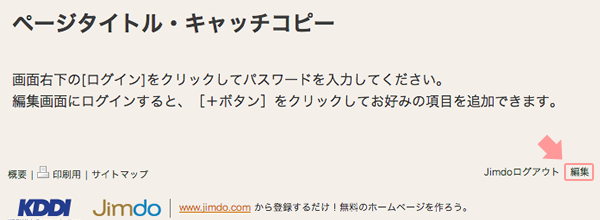
Jimdoからログアウトする
ホームページの編集が終了したら最後に「ログアウト」しましょう。
ホームページの画面右下にある「ログアウト」という文字をクリックしてください。
これでJimdoからログアウトすることができました。